Hinweis: In diesem Thema werden Features in der klassischen Yammer beschrieben. Informationen zur Verwendung dieses Features in New jammern finden Sie unter Verwalten des Posteingangs von "jammern "
Ihr Posteingang ist der einzige Ort zum Anzeigen, priorisieren und Verwalten der Konversationen, die für Sie in "jammern" am relevantesten sind.
In Ihrem Posteingang können Sie die folgenden Aktionen ausführen:
-
Überprüfen Sie alle Aktivitäten, die für Sie relevant sind, an einem einzigen Speicherort.
-
Priorisieren Sie wichtige Konversationen, indem Sie Sie für eine spätere Nachverfolgung als "ungelesen" kennzeichnen.
-
Beenden Sie das Folgen von Unterhaltungen, die für Sie nicht mehr relevant sind.
-
Lesen Sie Ihre Unterhaltungen in einer geteilten Ansicht für ungelesene und gelesene Nachrichten durch.
-
Bleiben Sie über den mobilen Posteingang informiert, wenn Sie unterwegs sind.
Verwenden des Posteingangs
Zum Posteingang wechseln
-
Klicken Sie in der linken Spalte auf das Umschlagsymbol.
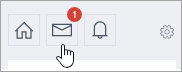
Ihre relevanten Unterhaltungen werden in ungelesene Nachrichten, private Nachrichten und alle Nachrichten sortiert
Erstellen einer Nachricht
-
Klicken Sie auf Nachricht erstellen.
-
Wählen Sie entweder in einer Gruppe Posten oder Private Nachricht sendenaus, und fügen Sie dann die Namen der Gruppe oder der Teilnehmer hinzu.
Eine Nachricht als ungelesen kennzeichnen
-
Zeigen Sie mit der Maus auf eine Nachricht in Ihrem Posteingang, und aktivieren Sie das Kontrollkästchen als ungelesen markieren .
Damit gelangen Sie zurück zur Ansicht der obersten Ebene Ihres Posteingangs.
Beenden des Folgens einer Unterhaltung im Posteingang
Es gibt zwei Möglichkeiten zum Beenden des Folgens einer Unterhaltung in Ihrem Posteingang:
-
Klicken Sie in einer Unterhaltung in der oberen Kopfzeile auf im Posteingang auf nicht mehr folgen .
-
Klicken Sie in einer beliebigen Nachricht in einer Unterhaltung im Menü mehr

Wenn Sie das Folgen einer Unterhaltung beenden, wird die Unterhaltung aus Ihrem Posteingang entfernt, und es werden keine weiteren Nachrichten in der Unterhaltung in Ihrem Posteingang angezeigt.
Konversationen, die Sie gestoppt haben, werden in Ihrem Posteingang in einer der folgenden Situationen erneut angezeigt:
-
Sie beschließen, der Unterhaltung zu folgen.
-
Jemand antwortet direkt auf eine Nachricht, die Sie in der Unterhaltung geschrieben haben.
-
Jemand @Mentions Sie in der Unterhaltung, nachdem Sie ihn nicht mehr verfolgt haben.
Folgen einer Unterhaltung
Sie können bestimmten Konversationen folgen und Sie in Ihrem Posteingang speichern, auch wenn Sie nicht an der Unterhaltung teilnehmen.
-
Klicken Sie im Menü mehr

Unterhaltungen, denen Sie folgen, werden in Ihrem Posteingang gespeichert, damit Sie Sie anzeigen und verwalten können.
Suchen nach einer Nachricht im Posteingang
-
Klicken Sie im Posteingang auf das Symbol "suchen", um nur den Inhalt Ihres Posteingangs zu durchsuchen, einschließlich der Nachrichten lesen und ungelesen.
-
So durchsuchen Sie Posteingang-Unterhaltungen für einen bestimmten Datumsbereich:
-
Geben Sie Ihre Suchbegriffe in das Suchfeld auf Ihrer jammern-Startseite ein. Die Ergebnisse umfassen zunächst Inhalte an anderen Speicherorten und für alle Datumsangaben.
-
Geben Sie im Abschnitt Erweiterte Suche auf der rechten Seite im Feld in: den Namen Posteingangein, geben Sie einen Datumsbereich ein, und klicken Sie dann auf Suchen. In den Ergebnissen werden jetzt nur Unterhaltungen in Ihrem Posteingang während des angegebenen Datumsbereichs angezeigt.
-
Häufig gestellte Fragen (FAQs) – allgemein
F: welche Nachrichten werden an meinen Posteingang übermittelt?
A: Ihr Posteingang enthält alle Nachrichten, denen Sie folgen. Im Allgemeinen bedeutet dies private Nachrichten, Ankündigungen und Unterhaltungen, an denen Sie teilgenommen haben oder die @mentioned wurden.
Sie können auch beschließen, jeder Unterhaltung zu folgen, die Sie wünschen. Klicken Sie dazu im Menü mehr 
F: Wie kann ich eine Unterhaltung angeben, die in meinem Posteingang befolgt werden soll?
A: Verwenden Sie eine der folgenden Methoden:
-
Erstellen Sie eine private Nachricht oder eine Gruppenunterhaltung.
-
Antworten Sie auf eine Gruppenunterhaltung.
-
Wählen Sie im

F: Wie kann ich eine Unterhaltung angeben, die im Posteingang eines anderen Benutzers befolgt werden soll?
A: Verwenden Sie eine der folgenden Methoden:
-
Diesen Benutzer zu einer privaten Nachricht hinzufügen.
-
@Mention diesen Benutzer in einer Gruppenunterhaltung.
-
Antworten Sie auf die Nachricht dieses Benutzers.
-
Senden Sie eine Ankündigung an eine Gruppe, der der Benutzer angehört.
F: Wenn ich eine Unterhaltung in einer Gruppe Lese und diese Unterhaltung auch in meinem Posteingang vorhanden ist, wird Sie in meinem Posteingang als "gelesen" markiert?
A: Wenn Sie eine Unterhaltung in einer Gruppe lesen, wird die Unterhaltung nicht in Ihrem Posteingang als gelesen markiert und umgekehrt, es sei denn, Sie interagieren mit der Unterhaltung.
Interaktionen, die dazu führen, dass die Nachricht als gelesen markiert wird, umfassen die folgenden Aktionen:
-
Senden Sie eine Antwort.
-
Klicken Sie im Menü mehr

-
Wie die Unterhaltung.
-
Klicken Sie hier, um ältere Antworten anzuzeigen.
F: Wie unterscheide ich zwischen privaten Nachrichten und Gruppenunterhaltungen in meinem Posteingang?
A: Gruppenunterhaltungen zeigen in der Ansicht auf oberster Ebene in Ihrem Posteingang die Gruppe an, auf die eine bestimmte Nachricht oder Ansage gepostet wird, und private Nachrichten werden als Private Nachrichtbezeichnet.
F: Wie funktionieren e-Mail-Benachrichtigungen für meinen Posteingang?
A: Wenn e-Mail-Benachrichtigungen aktiviert sind, erhalten Sie für jede neue ungelesene Nachricht in Ihrem Posteingang eine e-Mail-Nachricht. Auch wenn Ihre e-Mail-Einstellung deaktiviert ist, erhalten Sie e-Mail-Nachrichten zu Gruppen-und allen Unternehmens Ankündigungen, um sicherzustellen, dass Sie über diese wichtigen Nachrichten Bescheid wissen.
Die Anzahl der empfangenen e-Mail-Benachrichtigungen ist limitiert:
-
Sie erhalten eine einzige e-Mail-Nachricht nur für neue ungelesene Nachrichten. Wenn in dieser Unterhaltung weitere ungelesene Nachrichten vorhanden sind, erhalten Sie keine weiteren e-Mail-Nachrichten.
-
Sie erhalten e-Mail-Benachrichtigungen nur für Nachrichten, die für Sie direkt relevant sind. Zu diesen Nachrichten gehören private Nachrichten, Antworten, @Mentions und Ankündigungen.
-
Sie können viele Arten von Benachrichtigungen aktivieren und deaktivieren. Weitere Informationen finden Sie unter jammern von e-Mails und Push-Benachrichtigungen.
F: Warum ist mein Posteingang "jammern" so ähnlich in Name und Funktionalität wie e-Mail?
A: Wir haben den Posteingang so konzipiert, dass er ähnlich wie die e-Mail-Umgebung funktioniert, da viele Benutzer mit dem Lesen, organisieren und Verwalten Ihrer Nachrichten in diesem Kontext vertraut sind. Wir beabsichtigen, dass diese Vertrautheit das Feature benutzerfreundlich macht. Wir möchten die Vorteile von e-Mail mit sozialen Netzwerken kombinieren, um eine produktive, nutzerfreundliche Umgebung zu schaffen.
F: Was passiert, wenn ich das Folgen einer privaten Nachricht stoppe?
A: Wenn Sie das Folgen einer privaten Nachricht beenden, wird Sie aus Ihrem Posteingang entfernt. Sie steht jedoch weiterhin über die Suche zur Verfügung. Sie werden in der Liste der Teilnehmer verbleiben, erhalten aber keine weiteren Nachrichten mehr. Die private Nachricht kann in Ihren Posteingang zurückgebracht werden, wenn jemand Sie @Mentions oder direkt auf eine ihrer
F: wo kann ich nach einer Unterhaltung aufhören?
A: die Konvertierung wird nicht mehr in Ihrem Posteingang angezeigt. Sie können die Unterhaltung auf jammern in der Gruppe, in der Sie gepostet wurde, weiterhin finden.
FAQs – Ankündigungen
F: wie viele Ankündigungen werden auf meiner Startseite angezeigt?
A: bis zu drei ungelesene Ankündigungen werden oben auf der Startseite angezeigt, damit Sie wichtige Ankündigungen nicht verpassen.
F: Was passiert, wenn ich mehr als drei Ankündigungen habe?
A: da oben in meinem Feed nur drei Ankündigungen angezeigt werden, müssen Sie auf eine der Ankündigungen klicken, um Sie als gelesen zu zählen. Nachdem Sie auf eine der Ankündigungen klicken, wird die nächste ungelesene Ankündigung angezeigt.
F: Was geschieht mit Ankündigungen, nachdem Sie gelesen wurden?
A: Nachdem eine Ansage zum ersten mal gelesen wurde, wird Sie nicht mehr oben auf Ihrer Startseite angezeigt. Sie finden Sie im Abschnitt Lesen von Nachrichten in Ihrem Posteingang.
FAQs – Mobil
F: Wie verwende ich den mobilen Posteingang?
-
Access: Tippen Sie in der linken Navigationsspalte auf Posteingang . Oder tippen Sie auf das Umschlagsymbol in der oberen Kopfzeile.
-
Verwalten von Nachrichten: Sobald Sie sich in Ihrem Posteingang befinden, wählen Sie eine beliebige Nachricht aus, um die vollständige Unterhaltung anzuzeigen. Von hier aus können Sie Nachrichten genauso wie im Feed beantworten. Sie können Konversationen auch als ungelesen markieren, um Sie später anzuzeigen.
-
Private Nachrichten senden: Tippen Sie in Ihrem Posteingang auf das blaue Symbol oben rechts. Wählen Sie die Empfänger der privaten Nachricht aus, und tippen Sie auf Fertig , wenn alle Empfänger ausgewählt sind. Verfassen Sie dann Ihre Nachricht, und tippen Sie auf senden.
-
Folgen oder beenden Sie die folgenden Konversationen: Wenn Sie einer Unterhaltung folgen möchten, damit Sie in Ihrem Posteingang gespeichert wird, wechseln Sie zu Ihrer Startseite oder zu einem Gruppen Feed, und tippen Sie dann auf die Unterhaltung, die Sie öffnen möchten. Die Konversation wird in der Unterhaltungsansicht geöffnet. Android-Benutzern wird im oberen Header eine Kennzeichnung angezeigt. Sie können auf dieses Flag tippen, um der Unterhaltung zu folgen, und tippen Sie dann erneut, um die folgenden Schritte zu beenden. IOS-Benutzern wird eine der folgenden Schaltflächen folgen/beenden angezeigt. Dies dient der gleichen Funktion. In Ihrem mobilen Posteingang können Sie auf das X -Symbol klicken, um das Folgen dieser Unterhaltung zu beenden.
Siehe auch
Tipps für die Organisation in Yammer










